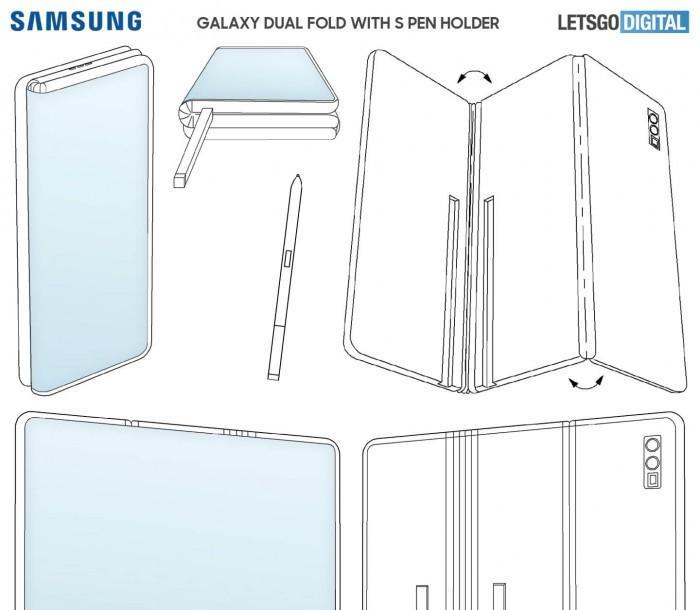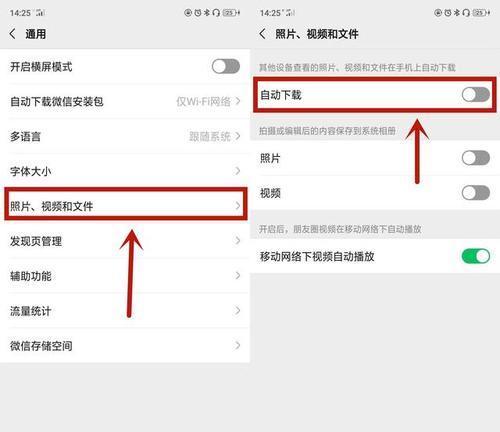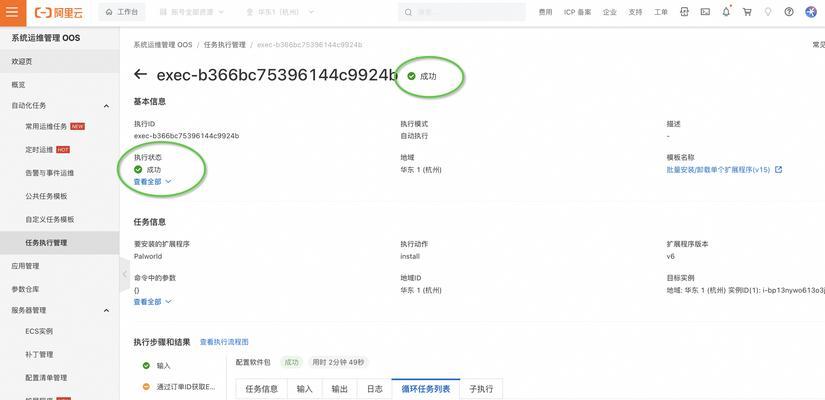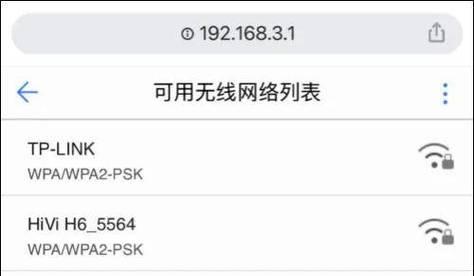Window7找不到以太网怎么办?如何恢复网络连接?
游客 2025-05-07 15:20 分类:数码知识 6
在使用Window7操作系统时,突然出现“找不到以太网”的提示,这无疑会给用户的网络使用带来不便。对于许多用户来说,这可能是一个棘手的问题,不知道如何恢复网络连接。本文将为您详细解答这个问题,并提供一系列操作步骤和技巧,帮助您顺利找回丢失的以太网连接。
一、初步检查与网络适配器问题定位
1.1检查物理连接
在操作任何软件设置之前,首先确保所有的物理连接都正确无误。请检查:
网线是否牢固地连接在计算机和路由器上。
路由器和调制解调器是否开启并正常工作。
1.2查看网络适配器状态
打开“控制面板”->“网络和共享中心”,查看“更改适配器设置”。在这里,您可以看到所有网络适配器的列表。如果以太网适配器显示为禁用状态,右键点击选择“启用”。
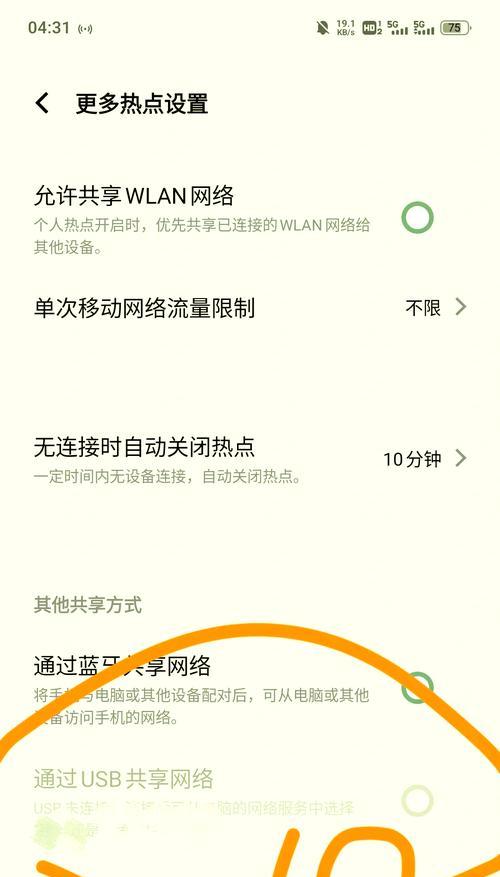
二、驱动程序问题及解决方法
2.1更新或重新安装网络驱动
驱动程序问题是最常见的导致“找不到以太网”的原因之一。请按照以下步骤操作:
1.设备管理器法:
右键点击“计算机”图标,选择“管理”,打开“设备管理器”。
展开“网络适配器”类别,找到您的以太网适配器。
如果存在黄色感叹号标志,右键点击并选择“更新驱动软件”。
2.官网下载法:
访问您计算机网卡的官方网站,下载最新的驱动程序。
安装下载的驱动程序后重启计算机。
2.2回滚驱动程序
如果更新后的驱动程序使问题更加复杂,您可以尝试将驱动程序回滚到先前的版本:
在设备管理器中,右键点击以太网适配器,选择“属性”。
切换到“驱动程序”标签页,点击“回滚驱动程序”按钮。
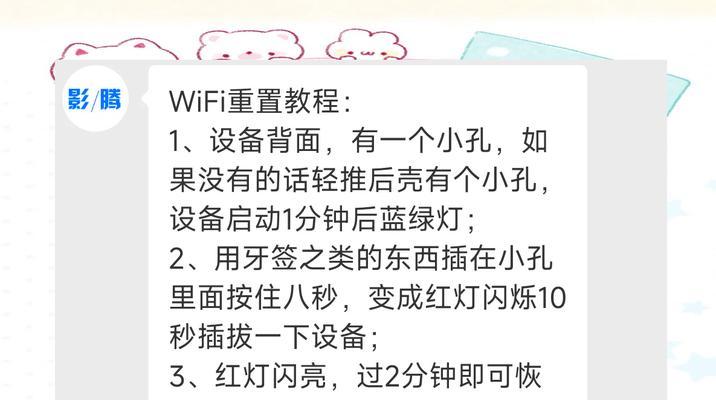
三、系统设置调整恢复网络连接
3.1网络诊断工具
Windows系统内置了网络诊断工具,可以快速帮助您找到并修复网络问题:
在“网络和共享中心”中,点击“疑难解答”。
系统将自动检测并提供修复建议。
3.2TCP/IP协议重置
有时候,重置TCP/IP协议栈可以解决网络问题:
打开命令提示符(管理员),输入以下命令:
```cmd
netshintipresetreset.log.txt
```
重启计算机,查看问题是否得到解决。
3.3禁用防火墙
防火墙有时候也会阻止网络适配器正常工作:
打开“控制面板”>“系统和安全”>“Windows防火墙”。
选择“关闭Windows防火墙(不推荐)”。
3.4恢复系统设置
如果网络问题出现在最近的系统更新或更改之后,您可以尝试使用系统还原功能,将系统还原到之前的状态。
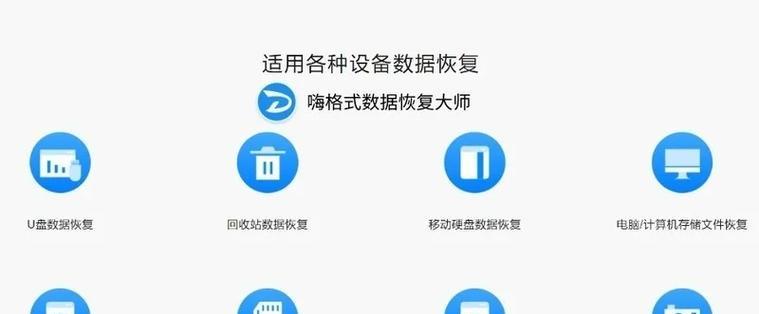
四、硬件故障排除与替代方案
4.1检查硬件故障
如果上述方法都不能解决问题,可能需要检查网络适配器的硬件是否存在故障。可以尝试将网卡插到另一台计算机上测试,或者使用USB无线网卡作为替代。
4.2联系专业技术支持
如经过自身尝试仍未解决问题,建议联系专业技术支持人员进行检测和维修。
遇到“找不到以太网”的情况,首先要保持冷静,按照上述步骤逐步排查。检查硬件连接、更新驱动、利用系统工具诊断和修复问题,或者还原系统设置,都是有效的解决方法。如果以上尝试均未能解决您的问题,可能需要专业人员的帮助。希望本文能为您提供实用的解决方案,帮助您快速恢复网络连接。
版权声明:本文内容由互联网用户自发贡献,该文观点仅代表作者本人。本站仅提供信息存储空间服务,不拥有所有权,不承担相关法律责任。如发现本站有涉嫌抄袭侵权/违法违规的内容, 请发送邮件至 3561739510@qq.com 举报,一经查实,本站将立刻删除。!
- 最新文章
-
- 路由器出租流程是怎样的?出租时需注意哪些事项?
- 音箱评测录音录制方法是什么?
- 电脑华为智能存储如何关闭?关闭步骤是怎样的?
- 小米11屏幕闪烁问题怎么解决?维修还是更换?
- 正品苹果充电器底部标识?如何辨别真伪?
- 服务器风扇不能更换的原因是什么?如何解决?
- 宝碟音箱中置音箱接线方法是什么?接线时应注意什么?
- 远程联网控制机顶盒设置方法是什么?设置过程中可能遇到哪些问题?
- 双光高清摄像头手机控制方法是什么?
- 苹果手机手掌支付设置步骤是什么?
- 数码相机提词器软件的名称是什么?这款软件有什么功能?
- 模拟眼镜视频导出方法是什么?
- 户外唱歌推荐使用哪种移动电源?
- 8k高清机顶盒设置方法是什么?画质调整技巧?
- 小度音箱5.0使用方法及常见问题解答?
- 热门文章
- 热评文章
- 热门tag
- 标签列表